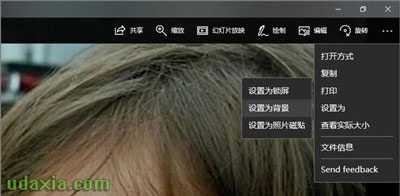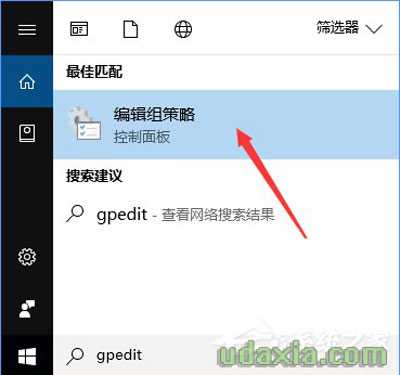DDR爱好者之家 Design By 杰米
Excel表格中的图片怎么批量选择和删除
Excel表格经常会插入很多图片,但是有用户发现,图片多了想要清除却只能一个一个删掉,有没有办法批量删除Excel中图片呢?Excel表格中图片如何批量选择删除?下面给大家介绍一个方法。
解决方法:
1、用鼠标左键点击下图橙色框框所指图片。
2、然后再同时按下键盘上“Ctrl+A”键,或者先按下“Ctrl”键,然后再用鼠标左键选择每个单元格中图片,最后所有单元格中图片都变成了如下图所示样子。
3、接着,再按下键盘上“Delete”键,这时所有单元格中图片都被删除了。
其他Excel常见问题解答:
Excel表格怎么格式转换为PDF文档格式
Excel表格怎么设置无法修改单元格 Excel锁定单元格方法
Win10打开Excel很慢怎么办 打开Excel死机怎么办
DDR爱好者之家 Design By 杰米
广告合作:本站广告合作请联系QQ:858582 申请时备注:广告合作(否则不回)
免责声明:本站资源来自互联网收集,仅供用于学习和交流,请遵循相关法律法规,本站一切资源不代表本站立场,如有侵权、后门、不妥请联系本站删除!
免责声明:本站资源来自互联网收集,仅供用于学习和交流,请遵循相关法律法规,本站一切资源不代表本站立场,如有侵权、后门、不妥请联系本站删除!
DDR爱好者之家 Design By 杰米
暂无评论...
更新日志
2024年11月25日
2024年11月25日
- 凤飞飞《我们的主题曲》飞跃制作[正版原抓WAV+CUE]
- 刘嘉亮《亮情歌2》[WAV+CUE][1G]
- 红馆40·谭咏麟《歌者恋歌浓情30年演唱会》3CD[低速原抓WAV+CUE][1.8G]
- 刘纬武《睡眠宝宝竖琴童谣 吉卜力工作室 白噪音安抚》[320K/MP3][193.25MB]
- 【轻音乐】曼托凡尼乐团《精选辑》2CD.1998[FLAC+CUE整轨]
- 邝美云《心中有爱》1989年香港DMIJP版1MTO东芝首版[WAV+CUE]
- 群星《情叹-发烧女声DSD》天籁女声发烧碟[WAV+CUE]
- 刘纬武《睡眠宝宝竖琴童谣 吉卜力工作室 白噪音安抚》[FLAC/分轨][748.03MB]
- 理想混蛋《Origin Sessions》[320K/MP3][37.47MB]
- 公馆青少年《我其实一点都不酷》[320K/MP3][78.78MB]
- 群星《情叹-发烧男声DSD》最值得珍藏的完美男声[WAV+CUE]
- 群星《国韵飘香·贵妃醉酒HQCD黑胶王》2CD[WAV]
- 卫兰《DAUGHTER》【低速原抓WAV+CUE】
- 公馆青少年《我其实一点都不酷》[FLAC/分轨][398.22MB]
- ZWEI《迟暮的花 (Explicit)》[320K/MP3][57.16MB]